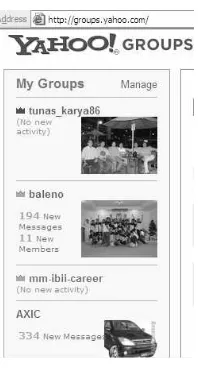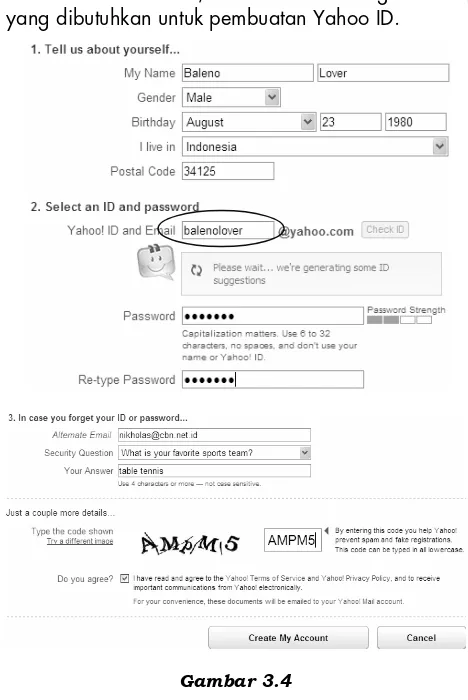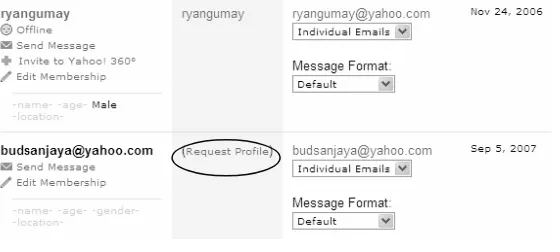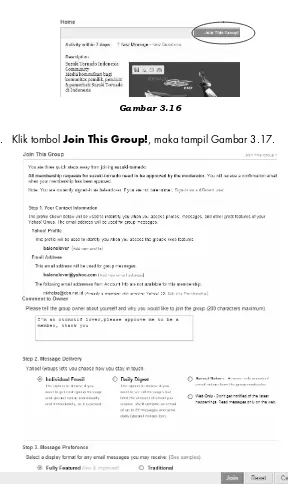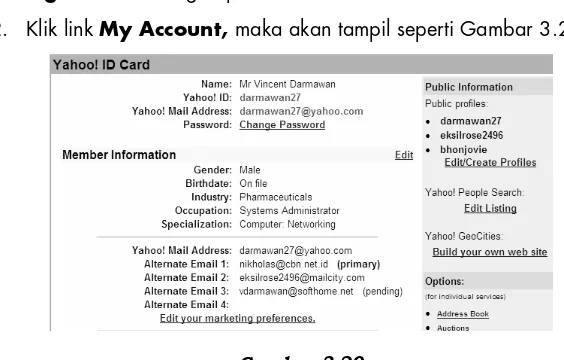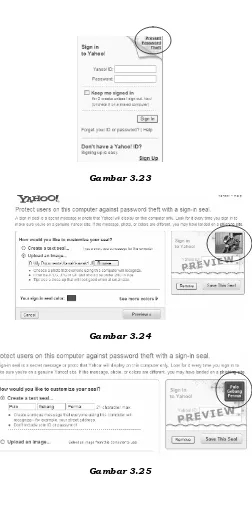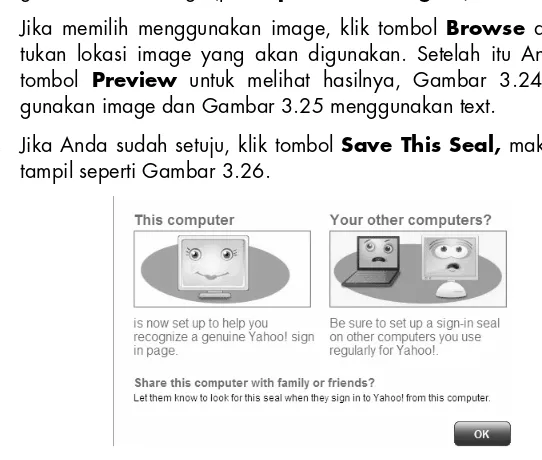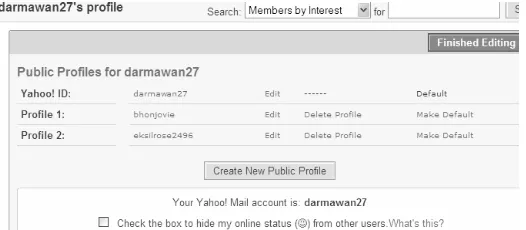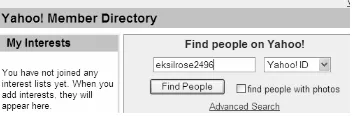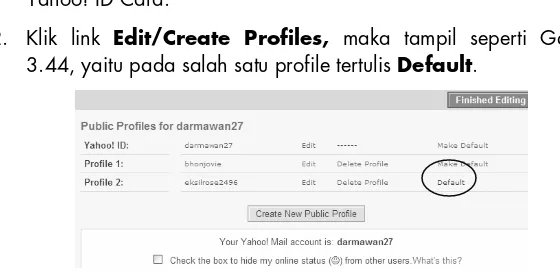3
Yahoo ID dan Profiles
3.1 Membuat dan Menggunakan Yahoo ID
Dalam subbab ini dijelaskan mengenai bagaimana membuat dan menggunakan Yahoo ID di Yahoogroups.
3.1.1 Konsep Penggunaan Yahoo ID
Yahoo ID pada sistem di Yahoogroups akan dikenali sebagai user. Jadi, kalau Anda akan berpindah ke Yahoo ID lain, Anda harus Sign Out dan Sign in lagi menggunakan Yahoo ID yang lain tersebut atau bisa klik Sign in as a different user.
Yahoo ID yang digunakan di milis bisa sebagai Owner, Moderator, atau sebagai anggota pada lebih dari satu milis. Misalnya Yahoo ID “darmawan27” join ke milis, yaitu sebagai:
1. Owner dari milis tunas_karya86.
2. Moderator dari milis Baleno Club Indonesia. 3. Anggota (member) dari milis Apkomindo.
Gambar 3.1
Sedangkan Yahoo ID yang belum terdaftar ke milis, akan terlihat seperti pada Gambar 3.2, yaitu pada bagian My Groups belum terlihat ada nama milis.
Gambar 3.2
3.1.2 Membuat Yahoo ID
1. Masuk ke Yahoogroups, klik link Sign Up.
Gambar 3.3
2. Pada form di Gambar 3.4, Anda diminta mengisi berbagai infor-masi yang dibutuhkan untuk pembuatan Yahoo ID.
Keterangan Gambar 3.4:
Id yang diisi pada field Yahoo! ID, selain akan menjadi ID untuk Sign In di Yahoogroups, juga otomatis Yahoo akan membuat Yahoo! Mail address, yaitu balenolover@yahoo.com.
Keuntungan menggunakan email Yahoo pada saat pembuatan Yahoo ID (Sign Up), yaitu Yahoo ID dan Yahoo! Mail memiliki nama dan password yang sama.
Id balenolover@yahoo.com akan memiliki Yahoo ID balenolover sehingga password untuk Sign In di Yahoogroups sama dengan password untuk Sign In ke Yahoo! Mail. Berarti jika Anda mengganti password melalui Yahoo ID Card (lihat Sub-subbab 3.1.5), maka password Sign In Yahoogroups dan Yahoo!Mail otomatis akan terganti.
Yang juga penting diisi adalah Alternate Email, yaitu email address yang akan dikirimkan pemberitahuan (notification) oleh Yahoogroups untuk melakukan verifikasi, termasuk pemberitahuan password baru. Kemudian isi code dan tandai checkbox I have read and agree to the Yahoo! Terms of Service and Yahoo! Privacy Policy.
3. Setelah pengisian selesai, klik tombol Create My Account, maka tampil seperti Gambar 3.5 yang memberi tahu bahwa Yahoo ID sudah berhasil dibuat.
4. Lakukan Verifikasi email.
Setelah Anda mengisi form dan klik tombol Create My Account, Anda perlu melakukan verifikasi email agar Yahoo ID tersebut bisa digunakan Yahoogroups untuk mengirim email pemberitahuan ke alternate email address yang Anda isi saat Sign Up. (Lihat Lampiran no. 10.)
Melakukan verifikasi email, langkahnya sebagai berikut:
1. Buka email pemberitahuan dengan subject Please Verify Your Email Address yang dikirim Yahoogroups ke Alternate Email.
2. Klik link Important! Click here to activate your new account pada email tersebut, maka akan tampil seperti Gambar 3.6 yang memberi informasi bahwa alternate email address telah berhasil diverifikasi.
Gambar 3.6
Bagaimana agar anggota bisa mengakses Web Features?
Dalam kenyataannya, tidak semua anggota milis memiliki Yahoo ID. Dengan penyebab tidak memiliki fasilitas Internet browsing yang memadai, tidak tahu cara membuat Yahoo ID, atau tidak tahu cara menghubungkan Yahoo ID ke milis, maka Moderator bisa membantu dengan mengirimkan link ke anggota yang belum terdaftar Yahoo ID/profile-nya agar seorang anggota bisa mengakses Web Features di milis. Dengan langkah sebagai berikut:
1. Klik menu Members, akan tampil seperti Gambar 3.7.
Gambar 3.7
Pada Gambar 3.7, anggota yang sudah memiliki Profile, tidak muncul link Request Profile, tapi tertulis nama Yahoo ID-nya seperti pada anggota paling atas tertulis ryangumay.
3. Klik tombol Send Request, maka anggota akan menerima mail pemberitahuan seperti Lampiran no. 19.
4. Anggota membuka email pemberitahuan tersebut dan klik link http://groups.yahoo.com/group/tunas_karya86 maka tampil seperti Gambar 3.9.
Gambar 3.9
5. Pada Gambar 3.9 ini Anda bisa membuat profile baru dengan klik link Create new profile yang akan dijelaskan pada Sub-subbab 3.3.2.
6. Anggota mengklik tombol Continue, akan tampil Gambar 3.10, yaitu menyatakan Selamat dan anggota tersebut sudah bisa mengakses Web Features di milis.
Gambar 3.10
Dan jika Anda lihat pada daftar anggota, maka di field Profiles, telah terisi Yahoo ID anggota tersebut.
3.1.3 Menghubungkan Yahoo ID ke Milis
Cara 1: Menggunakan email address untuk pencarian milis.
Langkahnya sebagai berikut:
1. Sign In ke Yahoogroups menggunakan Yahoo ID balenolover, tampil seperti Gambar 3.11.
Gambar 3.11
2. Klik link Click here, maka akan tampil seperti Gambar 3.12.
Gambar 3.12
3. Klik tombol Continue, maka akan tampil seperti Gambar 3.13.
Keterangan Gambar 3.13:
Anda telah berhasil menghubungkan Yahoo ID “balenolover” dengan email nikholas@eudoramail.com dengan milis.
Skenario 1 ini berfungsi mencari keanggotaan (membership) seseorang di suatu milis berdasarkan Email address yang terdaftar di milis, maka pada Gambar 3.12 berarti Yahoogroups akan mencari keanggotaan seseorang di milis di mana anggota tersebut didaftarkan dengan email address nikholas@cbn.net.id dan balenolover@yahoo.com.
Latihan:
Bagaimana jika Anda ingin mencari milis menggunakan Yahoo ID “balenolover” dengan subscribe menggunakan email address nikholas@eudoramail.com?
Jawaban:
1. Pada Gambar 3.12, sebelum klik Continue, Anda klik link Add a different email address dan masukkan mail address nikholas@eudoramail.com.
2. Lakukan lagi langkah pencarian milis seperti di skenario 1.
Hal paling penting yang harus dipahami mengapa Anda harus mela-kukan Add a different email address, adalah jika Anda mencari milis menggunakan alternate mail nikholas@cbn.net.id dan balenolover@yahoo.com, maka milis tunas_karya86 tidak akan ditemukan karena anggota tersebut didaftarkan menggunakan mail
address nikholas@eudoramail.com, maka mail
nikholas@eudoramail.com harus ditambahkan terlebih dahulu pada alternate mail.
Setelah proses verifikasi, Anda sudah berhasil menghubungkan
Yahoo ID “balenolover” dengan email address
nikholas@eudoramail.com.
Yahoogroups akan mengirimkan email pemberitahuan bahwa Yahoo ID “balenolover” dengan email nikholas@eudoramail.com sudah bisa mengakses Web Features yang ada di milis tunas_karya86. (Lihat Lampiran no. 18.)
Cara 2: Melalui fasilitas Search.
Langkahnya sebagai berikut: 1. Sign In di Yahoogroups.
2. Pada kolom Find a Yahoo! Group Join Gambar 3.14, ketik nama milis, misalnya “suzuki-tornado” dan klik tombol Search, maka tampil seperti Gambar 3.15.
Gambar 3.14
Gambar 3.15
Gambar 3.16
5. Klik tombol Join pada Gambar 3.17.
Latihan:
Kondisi Sekarang
Menggunakan Yahoo ID “balenolover” dengan membership level Moderator pada suatu milis.
Hasil Akhir yang Diharapkan
• Mau ganti pakai Yahoo ID “darmawan27” yang digunakan join di milis dengan membership level tetap sebagai Moderator.
• Yahoo ID “balenolover” harus tetap ada karena juga digunakan oleh moderator/owner yang lain.
• Email address yang terdaftar di milis tetap digunakan.
Jawaban:
1. Sign In di Yahoogroups menggunakan Yahoo ID “darmawan27”. 2. Lakukan Join ke milis menggunakan fasilitas Search.
3. Tunggu approval dari moderator (jika group setting moderated membership).
Setelah keanggotaan disetujui, di members list akan terlihat Anda menggunakan Yahoo ID “darmawan27” tapi terlihat bukan sebagai moderator, padahal Yahoo ID “balenolover” memiliki level moderator. Penjelasan:
Oleh karena waktu join melalui web tak bisa pilih email address nikholas@cbn.net.id, maka setelah join ke milis harus ubah email ke nikholas@cbn.net.id di menu My Groups - Edit my groups. Setelah mengubah mail tersebut, otomatis level menjadi moderator. Hasil akhir:
• Yahoo ID lama tetap ada.
3.1.4 Penggunaan Yahoo ID pada Beberapa Milis
Melalui menu My Groups ini, Anda bisa melakukan berbagai hal pada milis yang Anda join.
Langkahnya sebagai berikut:
1. Sign In ke Yahoogroups, dan klik link Manage pada Gambar 3.18, maka tampil seperti Gambar 3.19.
Gambar 3.18
Gambar 3.19
Pada Gambar 3.19 ini memiliki 2 tab, yaitu: • Tab View Groups:
Anda bisa berpindah-pindah ke milis web yang Anda inginkan dengan cepat, yaitu dengan klik pada nama milis. Selain itu, juga bisa terlihat adanya pending messages atau pending member. • Klik tab Edit My Groups:
2. Klik tombol Save Changes.
Jadi, menu My Groups ini merupakan panel kontrol untuk mengatur semua milis yang Anda ikuti dengan Yahoo ID yang sama.
3.1.5 Yahoo ID Card
Yahoo ID Card merupakan bagian dari Profile, yaitu berisi informasi yang digunakan Yahoo untuk mengingat Anda, berkaitan dengan banyaknya layanan (services) dari Yahoo yang dapat di-setting dan dikonfigurasi seperti Yahoo! Finance Yahoo! Chat, Yahoo! Mail. Yahoo ID memungkinkan bagi Yahoo untuk mengingat setting Anda, minat dan preferences Anda.
Untuk masuk ke Yahoo! ID Card, langkahnya sebagai berikut: 1. Sign In ke Yahoogroups.
2. Klik link My Account, maka akan tampil seperti Gambar 3.20.
Gambar 3.20
Pada Gambar 3.20 terlihat di Alternate Email 3 tertulis (pending), berarti email tersebut belum diverifikasi. Jika sudah verifikasi, maka tulisan pending akan hilang.
• Mengubah password Yahoo ID
Langkahnya sebagai berikut:
1. Klik link Change Password, maka tampil seperti Gambar 3.21.
Gambar 3.21
2. Masukkan password Anda yang sekarang dan yang baru, kemudian klik tombol Save.
Setelah itu Anda akan menerima email pemberitahuan perubahan password (lihat Lampiran no. 22).
Untuk pembuatan password, Yahoo menyarankan sebagai berikut:
¾ Password baru Anda harus paling sedikit terdiri atas 6 karakter.
¾ Password Anda bersifat “case sensitive” (huruf uppercase & lower-case berpengaruh).
¾ Yakinkan password baru Anda mudah untuk Anda ingat, tetapi sulit bagi orang lain untuk menebaknya.
¾ Password yang baik terdiri atas kombinasi huruf besar, huruf kecil, angka, dan karakter khusus, seperti #, @, dan +.
Pada Public Information Gambar 3.20 terlihat bahwa Yahoo! ID darmawan27 memiliki 3 Public Profiles, yaitu darmawan27, eksilrose 2496 dan bhonjovie.
Yahoogroups mengizinkan untuk memasukkan lima email address pada account Anda yang terdiri atas:
• Yahoo Mail address: adalah Yahoo! Mail, yang juga berfungsi sebagai Yahoo ID.
• Alternate Mail address: bisa Anda isi sebanyak 4 email address, bisa Yahoo! Mail atau bukan Yahoo!Mail.
Alternate email address yang pertama otomatis menjadi primary email address, untuk menentukan email address mana yang digunakan untuk menerima posting dari milis dijelaskan pada Sub-subbab 2.2.4.
Primary Mail address adalah email address untuk menerima pemberitahuan (notification) dari Yahoogroups, seperti pemberi-tahuan password baru, perubahan password, dan lainnya.
Alternate Mail address adalah email address yang digunakan untuk mengirim email/posting ke milis selain primary email address. Jika Anda hanya isi Primary email address, maka Anda hanya bisa mengirim email menggunakan primary email address tersebut.
3.2 Lebih Jauh Mengenai Yahoo ID
Dalam subbab ini dibahas lebih mendetail mengenai Yahoo ID pada Yahoogroups.
3.2.1 Menghapus Yahoo Account
Yahoo juga akan menghapus data account Anda pada Yahoo! Network, yaitu pada berbagai layanan (services) Yahoo, seperti milis Yahoo! Groups, Yahoo! Mail, Yahoo! Address Book, GeoCities, Yahoo! Briefcase, Finance Portfolio, dan layanan Yahoo lainnya yang hanya dapat diakses menggunakan Yahoo! ID dan password Anda. Harap pertimbangkan dengan baik jika Anda ingin menghapus account Yahoo karena account itu tidak dapat dilakukan re-activate setelah account dihapus. Walaupun Anda selalu bisa untuk membuat account baru lagi.
Menghapus Yahoo Account, langkahnya sebagai berikut:
1. Masuk ke https://edit.yahoo.com/config/delete_user, maka akan tampil seperti Gambar 3.22.
Gambar 3.22
2. Isi password Yahoo ID Anda dan code security. 3. Klik tombol Terminate this Account.
3.2.2 Keamanan dan Kenyamanan pada Yahoo ID
yaitu dengan penggunaan feature Sign-in seal, yang berfungsi untuk mengantisipasi praktek phishing yang dilakukan para fraudsters.
Arti Fraudster dari Wikipedia
(The free Encyclopedia – http://wikipedia.org)
...a fraud is a deception made for personal gain. The specific legal definition varies by legal jurisdiction. Fraud is a crime, and is also a civil law violation.
Sumber: http://en.wikipedia.org/wiki/Fraudster
Jelas di sini bahwa para fraudster adalah para kriminal yang mela-kukan pelanggaran hukum.
Apa yang dimaksud phishing?
Phishing berasal dari kata “fishing” yaitu memancing.
Phishing adalah tindakan yang dilakukan para fraudsters dengan mengirimkan email tipuan atau membuat suatu website yang menye-rupai tampilan kotak dialog Sign In di Yahoogroups atau menyemenye-rupai website terkenal lainnya untuk mengelabui Anda sehingga saat Anda melakukan Sign In di website palsu tersebut, fraudsters bisa menge-tahui informasi mengenai account Anda, seperti username & password!
Tujuannya menggunakan account Anda, mereka bisa memperoleh keuntungan di Internet seperti membaca email Anda, membeli sesuatu secara online, menguras uang Anda di Bank, dan bahkan jika mereka mengganti passwordnya, Anda sebagai pemilik account yang sah tidak bisa Sign In.
Sumber: http://security.yahoo.com/article.html?aid=2006111501
• Menggunakan feature Sign-in seal pada Yahoogroups
Langkahnya sebagai berikut:
Gambar 3.23
Gambar 3.24
2. Pilih menggunakan text (pilih Create a text seal...) atau meng-gunakan suatu image (pilih Upload an image...).
Jika memilih menggunakan image, klik tombol Browse dan ten-tukan lokasi image yang akan digunakan. Setelah itu Anda klik tombol Preview untuk melihat hasilnya, Gambar 3.24 meng-gunakan image dan Gambar 3.25 mengmeng-gunakan text.
3. Jika Anda sudah setuju, klik tombol Save This Seal, maka akan tampil seperti Gambar 3.26.
Gambar 3.26
Pada Gambar 3.26, diinformasikan bahwa pada komputer yang sedang digunakan, sign-in seal sudah berfungsi dan bermanfaat untuk mengenali bahwa Anda sign-in di halaman Yahoo yang asli (genuine). Namun, Anda juga perlu melakukan setting Sign-in seal pada komputer Anda yang lain yang juga mengakses Yahoo karena Sign-in seal hanya berfungsi pada komputer di mana Anda setting Sign-in seal.
Gambar 3.27
Sedangkan untuk mengubah image atau menggunakan text sebagai seal, dekatkan cursor mouse pada image atau text dan klik link Change Sign-in Settings. Anda akan masuk ke kotak dialog seperti Gambar 3.24.
• Menggunakan feature Keep me signed in pada Yahoogroups
Sedangkan untuk kenyamanan Anda, Yahoo menyediakan option Keep me signed in (lihat Gambar 3.27). Jika Anda tandai checkbox Keep me signed in, Anda tidak perlu Sign In selama 2 minggu untuk berbagai layanan Yahoo, bahkan setelah Anda tutup internet browser atau Shut Down komputer sampai Anda melakukan Sign Out. (Meskipun mungkin Yahoo meminta Anda untuk memasukkan lagi password jika Anda meninggalkan komputer untuk beberapa waktu, atau saat Anda akan memasukkan informasi yang sangat sensitif seperti mengganti password atau menggunakan kartu kredit.)
Catatan:
Haruskah Anda tandai atau tidak checkbox opsi tersebut?
Jika Anda mempertimbangkan ada risiko bahwa orang lain mungkin secara tak sengaja melihat informasi pribadi Anda di Yahoo, pada komputer bersama, seperti di perpustakaan, Internet café, universitas, airport, atau area umum lainnya, maka jangan tandai checkbox "Keep me signed in" tersebut.
Pastikan untuk klik Sign Out dan tutup Internet browser Anda ketika meninggalkan komputer. Ini akan menjamin bahwa Yahoo akan meminta Yahoo ID dan password jika Anda mengakses layanan Yahoo yang bersifat pribadi.
3.2.3 Bisakah Mengganti Yahoo ID?
Anda tidak dapat mengganti Yahoo ID, tetapi Anda dapat menambah sampai 5 alias atau public profile ke Yahoo ID Anda sebagai bagian dari suatu account yang sama. Suatu alias terdiri atas suatu nama dan beberapa informasi yang Anda tampilkan dalam suatu profile kepada anggota-anggota lain.
Ketika Anda log in ke Yahoo!, Anda dapat memilih dengan menja-dikan default salah satu profile sebagai alias Anda. Langkahnya sebagai berikut:
1. Sign In ke Yahoogroups.
Gambar 3.28
3.2.4 Mendaftarkan Milis di Yahoo! Groups Directory
Pendaftaran milis ini agar orang atau calon anggota yang mau join ke milis bisa menemukan milis Anda dengan fasilitas Search. Langkahnya sebagai berikut:
1. Sign In ke Yahoogroups dan klik menu Management. 2. Klik link Description and Appearance.
3. Klik Edit pada section Description, maka pada bagian bawah tampil seperti Gambar 3.29.
Gambar 3.29
4. Pada Listing Type, ada 2 opsi, yaitu:
Listed in Yahoo! Groups directory: Terdaftar di Yahoo! Groups directory.
Not listed in Yahoo! Groups directory: Tidak terdaftar di Yahoo! Groups directory.
directory sehingga calon anggota baru bisa mencari dan mene-mukan milis Anda.
5. Setelah itu klik tombol Save Changes.
3.2.5 Mendaftarkan Profiles di Yahoo! Member
Directory
Pendaftaran di Yahoo! Member Directory ini berguna agar orang bisa mencari Anda, baik menggunakan Real name (First name Last Name) atau menggunakan Yahoo ID Anda. Langkahnya sebagai berikut: 1. Sign In ke Yahoogroups.
2. Klik link My Account, maka tampil Yahoo ID Card.
3. Klik link Edit/Create Profiles, maka tampil seperti Gambar 3.28.
4. Klik link Edit pada profile yang akan Anda daftarkan ke Yahoo! Member Directory, maka tampil seperti Gambar 3.30.
Gambar 3.30
Pada Gambar 3.30 terlihat email address yang ditampilkan ke umum (public) adalah darmawan27@yahoo.com.
Gambar 3.31
6. Tandai checkbox pada opsi Add this profile to the Yahoo! Member Directory.
7. Klik tombol Save Changes.
Mencari seseorang melalui Yahoo! Member Directory
Langkahnya sebagai berikut:
1. Masuk ke http://members.yahoo.com, tampil Gambar 3.32.
Gambar 3.32
2. Ketik public profile, yaitu “eksilrose2496”.
3. Klik tombol Find People, maka tampil hasil pencarian seperti Gambar 3.33.
Pada hasil pencarian (Search Results) Gambar 3.33 ini, ditampilkan nama public profile, yaitu “eksilrose2496” dan real name “eksil rose”.
3.3 Public Profiles
Dalam subbab ini, dibahas mengenai Public Profiles pada Yahoogroups.
3.3.1 Perbedaan Yahoo ID, Yahoo Profiles,
dan Public Profiles
Yahoo ID merupakan bagian dari Yahoo Profiles, yaitu berisi informasi yang digunakan Yahoo untuk mengingatkan Anda, banyak layanan Yahoo yang bisa di-setting dan dikonfigurasi, seperti Yahoo!Finance, Yahoo!Chat, Yahoo!Mail. Yahoo ID memungkinkan bagi Yahoo untuk mengingat setting Anda, minat dan preferences Anda.
Sebuah Yahoo ID bisa memiliki 6 public profiles.
Jadi, ketika Anda menggunakan layanan Yahoo, seperti Chat atau Messenger, Anda dapat menggunakan salah satu profile yang telah Anda buat.
Yahoo Profiles atau disebut juga Public Profiles berisi informasi yang lebih lengkap mengenai profile Anda, seperti nama, mail address, jenis kelamin, nomor telepon, dan sebagainya.
Public Profile adalah suatu halaman yang mengizinkan pengguna-pengguna lain untuk melihat mengenai Anda. Berpikir mengenai Public Profile adalah seperti homepage Anda di Internet. Gunakan profile Anda untuk mengajak teman, keluarga, dan orang lain di dunia mengetahui tentang Anda.
Kirimkan foto Anda, rekam suara Anda, tulis hobby Anda, berita terbaru, internet link, dan lainnya.
3.3.2 Public Profile
Mengetahui Default Public Profile Langkahnya sebagai berikut:1. Sign-in ke Yahoogroups dan klik My Account untuk masuk ke Yahoo! ID Card.
2. Klik link Edit/Create Profiles, maka tampil seperti Gambar 3.44, yaitu pada salah satu profile tertulis Default.
Gambar 3.34
Pada Gambar 3.34, terlihat Yahoo ID darmawan27 menggunakan Profile 2 (eksilrose2496) sebagai Default Profile (tertulis Default). Pada Gambar 3.34, Anda bisa:
• Melihat isi data Profiles, klik pada nama profile atau bisa langsung ke profile tertentu di http://profiles.yahoo.com/(nama public profile), maka tampil seperti Gambar 3.30.
• Untuk menjadikan default salah satu profile, klik Make Default, sedangkan jika mau mengubah data pada salah satu profile yang ada, klik Edit.
Membuat Public Profile baru Langkahnya sebagai berikut:
1. Klik tombol Create New Public Profile, maka tampil seperti Gambar 3.35.
Gambar 3.35
Pada Gambar 3.35 ini, Anda diminta mengisi nama public profile, Real Name, Nickname, dan sebagainya, email Address yang akan digunakan.
Section Display Email Address, ada 2 opsi, yaitu:
• No!Do not display my email address on this profile: Email address tidak ditampilkan pada profile.
Section Display Options ada 3 opsi berikut. • Adult-oriented content:
Anda bisa menandai checkbox ini, berarti ada peringatan sebelum masuk ke home page/web site yang terhubung ke profile tersebut bahwa isi web tersebut untuk orang dewasa.
• Directory Listing:
Jika Anda menandai checkbox ini, maka profile ini akan terdaftar di Yahoo! Member Directory.
• Member Since:
Jika Anda menandai checkbox ini, maka akan ditampilkan berapa lama Anda telah menjadi anggota Yahoo.
2. Setelah selesai mengisi form, klik tombol Create Profile. Online Status
Ketika Anda Sign In di salah satu layanan Yahoo, seperti Yahoo! Messenger, Yahoo! Games dan lainnya, maka pengguna Yahoo lain akan melihat ikon ( ) di samping nama Anda yang menunjukkan bahwa Anda sedang online. Mereka dapat menghubungi Anda dengan mengirimkan instant message. Tandai checkbox jika Anda tidak ingin pengguna lain tahu ketika Anda sedang online. (Catatan: Pengguna yang memiliki ID Anda pada daftar sahabat (friend list) akan masih bisa mengetahui jika Anda sedang online.)
3.3.3 Penggunaan Public Profile pada Layanan Yahoo
Gambar 3.36
Pada layanan Yahoo! Messenger Gambar 3.37, penulis sedang Sign-in di Yahoo! Messenger. Jika Anda mau mengetahui lebih banyak informasi pada salah satu sahabat, misalnya real name, location, umur, dan sebagainya, langkahnya sebagai berikut. 1. Klik kanan pada salah satu teman Anda di list.
2. Klik Profile, maka ditampilkan seperti Gambar 3.30, yaitu profile mengenai sahabat Anda.
Jadi, informasi seseorang di Public Profile akan ditampilkan ke umum (public).
Gambar 3.37